Gérer les groupes
 Suggérer des modifications
Suggérer des modifications


Gérez vos groupes de locataires selon vos besoins pour afficher, modifier ou dupliquer un groupe, etc.
-
Vous êtes connecté au Gestionnaire de locataires à l'aide d'un "navigateur web pris en charge".
-
Vous appartenez à un groupe d'utilisateurs qui possède le "Autorisation d'accès racine".
Afficher ou modifier un groupe
Vous pouvez afficher et modifier les informations de base et les détails de chaque groupe.
-
Sélectionnez ACCESS MANAGEMENT > Groups.
-
Consultez les informations fournies sur la page groupes, qui répertorie les informations de base pour tous les groupes locaux et fédérés pour ce compte de tenant.
Si le compte de tenant dispose de l'autorisation utiliser la connexion de fédération de grille et que vous affichez des groupes sur la grille source du locataire :
-
Un message de bannière indique que si vous modifiez ou supprimez un groupe, vos modifications ne seront pas synchronisées avec l'autre grille.
-
Si nécessaire, un message de bannière indique si les groupes n'ont pas été clonés dans le locataire sur la grille de destination. C'est possible réessayez un clone de groupe cela a échoué.
-
-
Si vous souhaitez modifier le nom du groupe :
-
Cochez la case du groupe.
-
Sélectionnez actions > Modifier le nom du groupe.
-
Saisissez le nouveau nom.
-
Sélectionnez Enregistrer les modifications.
-
-
Si vous souhaitez afficher plus de détails ou apporter des modifications supplémentaires, effectuez l'une des opérations suivantes :
-
Sélectionnez le nom du groupe.
-
Cochez la case du groupe et sélectionnez actions > Afficher les détails du groupe.
-
-
Consultez la section Présentation, qui présente les informations suivantes pour chaque groupe :
-
Nom d'affichage
-
Nom unique
-
Type
-
Mode d'accès
-
Autorisations
-
Règle S3
-
Nombre d'utilisateurs dans ce groupe
-
Champs supplémentaires si le compte de tenant dispose de l'autorisation utiliser la connexion de fédération de grille et que vous affichez le groupe sur la grille source du locataire :
-
État de clonage, soit succès soit échec
-
Une bannière bleue indiquant que si vous modifiez ou supprimez ce groupe, vos modifications ne seront pas synchronisées avec l'autre grille.
-
-
-
Modifiez les paramètres de groupe selon vos besoins. Voir "Créez des groupes pour un locataire S3" et "Créez des groupes pour un locataire Swift" pour plus d'informations sur ce que vous devez saisir.
-
Dans la section vue d'ensemble, modifiez le nom d'affichage en sélectionnant le nom ou l'icône de modification
 .
. -
Dans l'onglet autorisations de groupe, mettez à jour les autorisations et sélectionnez Enregistrer les modifications.
-
Dans l'onglet Stratégie de groupe, apportez les modifications nécessaires et sélectionnez Enregistrer les modifications.
-
Si vous modifiez un groupe S3, sélectionnez une règle de groupe S3 différente ou entrez la chaîne JSON pour une règle personnalisée, si nécessaire.
-
Si vous modifiez un groupe Swift, cochez ou décochez la case Administrateur Swift.
-
-
-
Pour ajouter un ou plusieurs utilisateurs locaux existants au groupe :
-
Sélectionnez l'onglet utilisateurs.
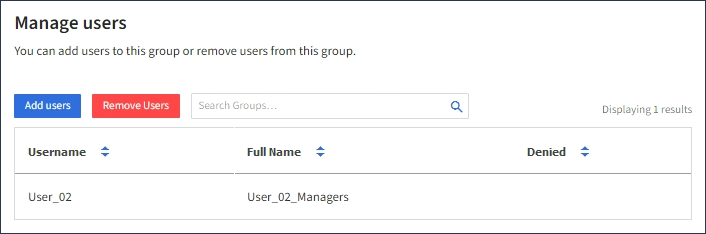
-
Sélectionnez Ajouter des utilisateurs.
-
Sélectionnez les utilisateurs existants que vous souhaitez ajouter, puis sélectionnez Ajouter des utilisateurs.
Un message de réussite s'affiche en haut à droite.
-
-
Pour supprimer des utilisateurs locaux du groupe :
-
Sélectionnez l'onglet utilisateurs.
-
Sélectionnez Supprimer utilisateurs.
-
Sélectionnez les utilisateurs que vous souhaitez supprimer, puis sélectionnez Supprimer utilisateurs.
Un message de réussite s'affiche en haut à droite.
-
-
Confirmez que vous avez sélectionné Enregistrer les modifications pour chaque section que vous avez modifiée.
Dupliquer le groupe
Vous pouvez dupliquer un groupe existant pour créer de nouveaux groupes plus rapidement.

|
Si votre compte de locataire dispose de l'autorisation utiliser la connexion de fédération de grille et que vous dupliquez un groupe à partir de la grille source du locataire, le groupe dupliqué sera cloné dans la grille de destination du locataire. |
-
Sélectionnez ACCESS MANAGEMENT > Groups.
-
Cochez la case du groupe que vous souhaitez dupliquer.
-
Sélectionnez actions > Dupliquer le groupe.
-
Voir "Créez des groupes pour un locataire S3" ou "Créez des groupes pour un locataire Swift" pour plus d'informations sur ce que vous devez saisir.
-
Sélectionnez Créer groupe.
Réessayez le clone de groupe
Pour réessayer un clone qui a échoué :
-
Sélectionnez chaque groupe indiquant (échec du clonage) sous le nom du groupe.
-
Sélectionnez actions > groupes de clones.
-
Consultez l'état de l'opération de clonage dans la page de détails de chaque groupe que vous êtes en train de cloner.
Pour plus d'informations, reportez-vous à la section "Cloner des groupes de locataires et des utilisateurs".
Supprimer un ou plusieurs groupes
Vous pouvez supprimer un ou plusieurs groupes. Les utilisateurs qui appartiennent uniquement à un groupe supprimé ne pourront plus se connecter au gestionnaire de tenant ni utiliser le compte de tenant.

|
Si votre compte de locataire dispose de l'autorisation utiliser la connexion de fédération de grille et que vous supprimez un groupe, StorageGRID ne supprimera pas le groupe correspondant sur l'autre grille. Si vous devez conserver ces informations synchronisées, vous devez supprimer le même groupe des deux grilles. |
-
Sélectionnez ACCESS MANAGEMENT > Groups.
-
Cochez la case correspondant à chaque groupe à supprimer.
-
Sélectionnez actions > Supprimer groupe ou actions > Supprimer groupes.
Une boîte de dialogue de confirmation s'affiche.
-
Sélectionnez Supprimer le groupe ou Supprimer les groupes.


